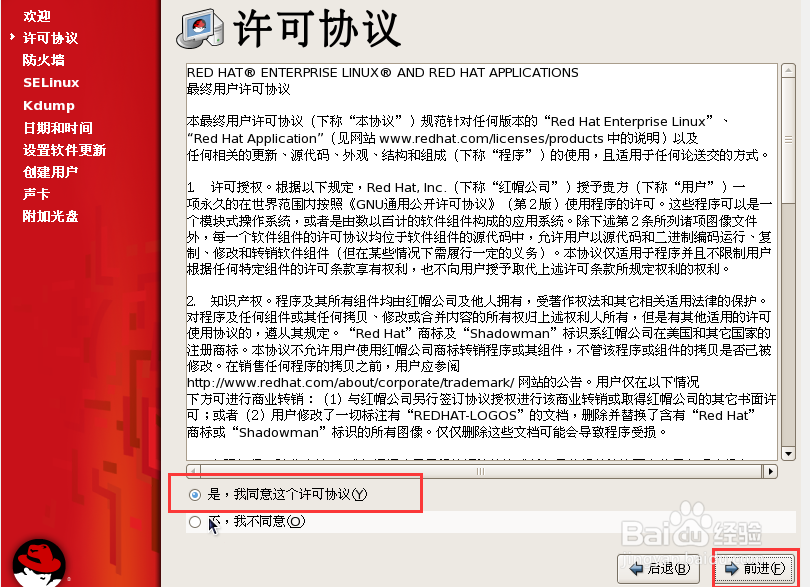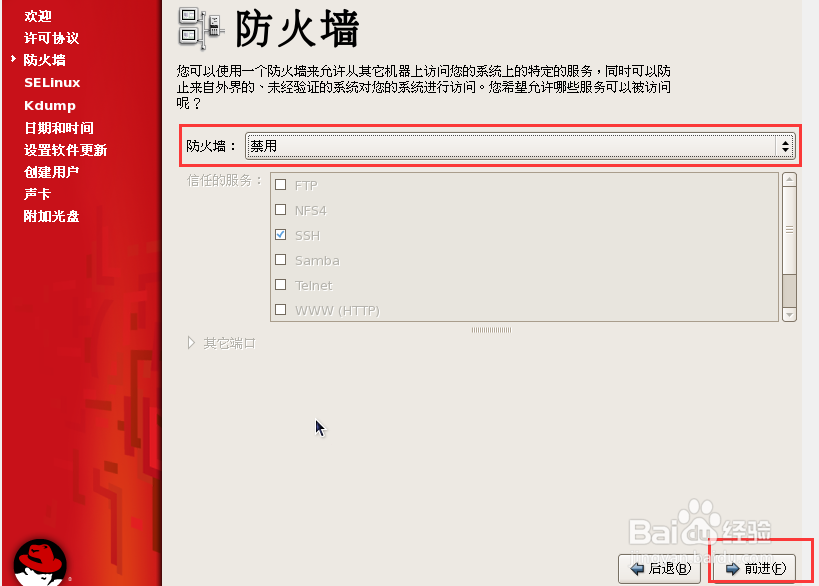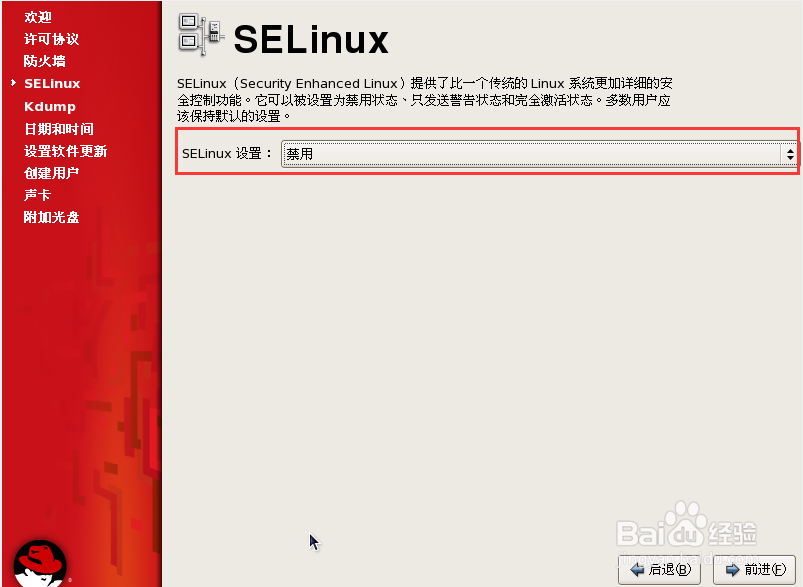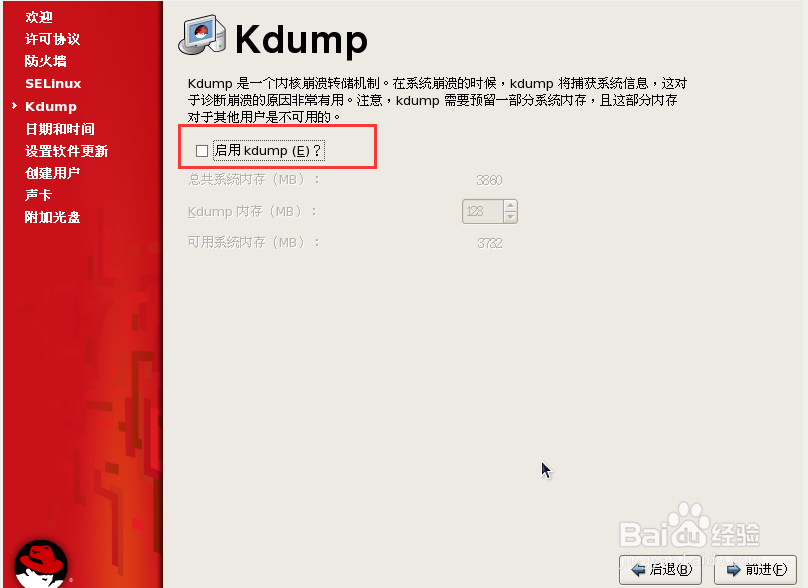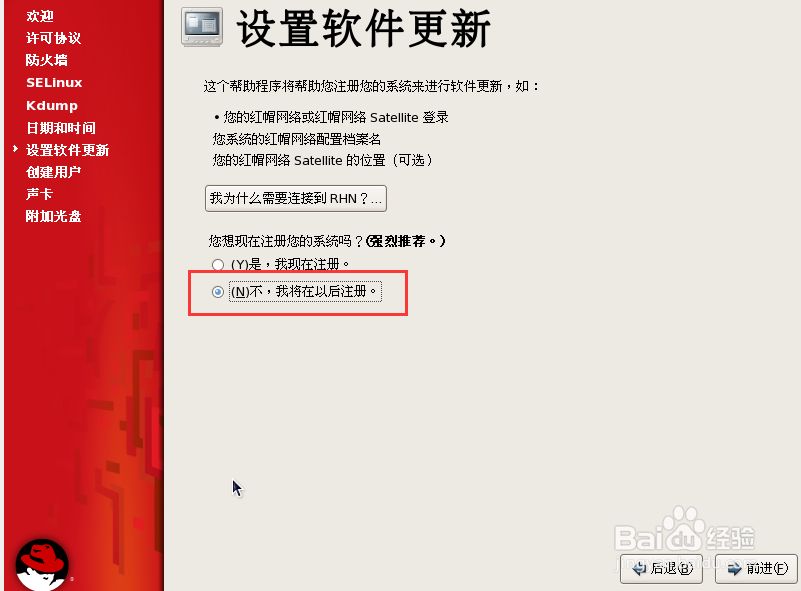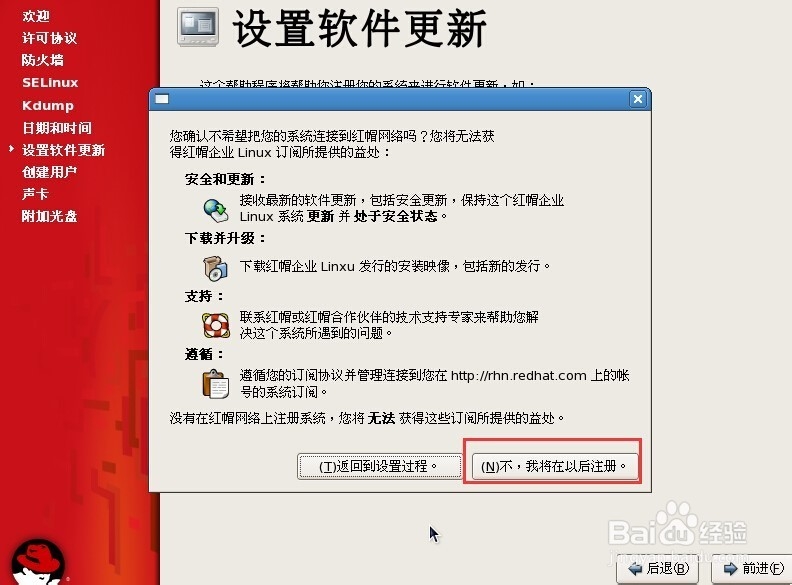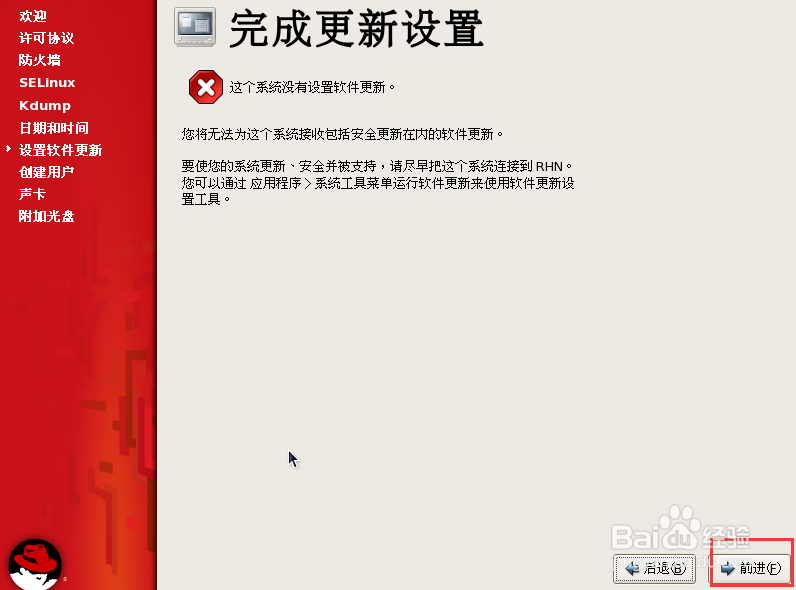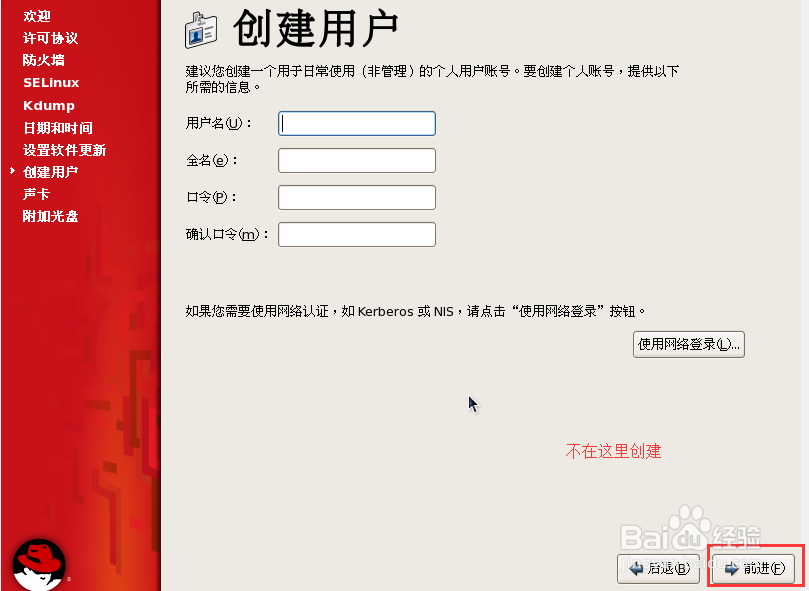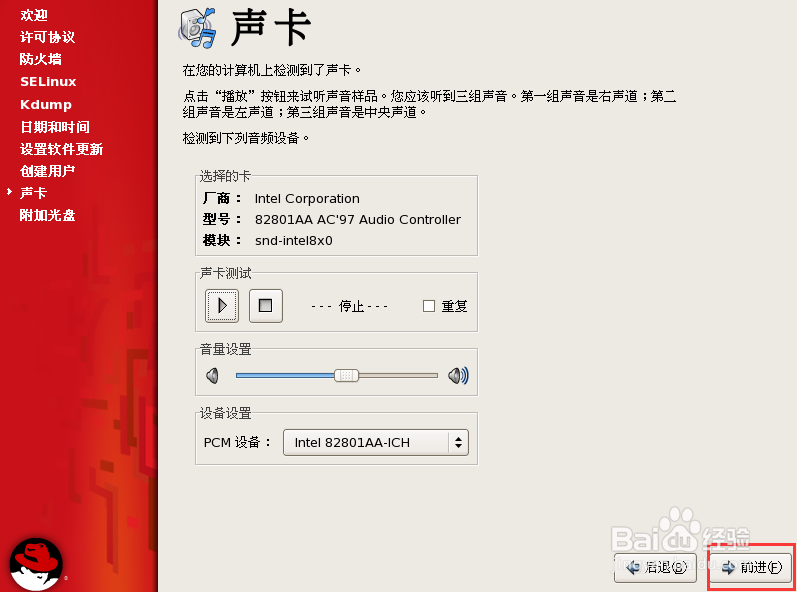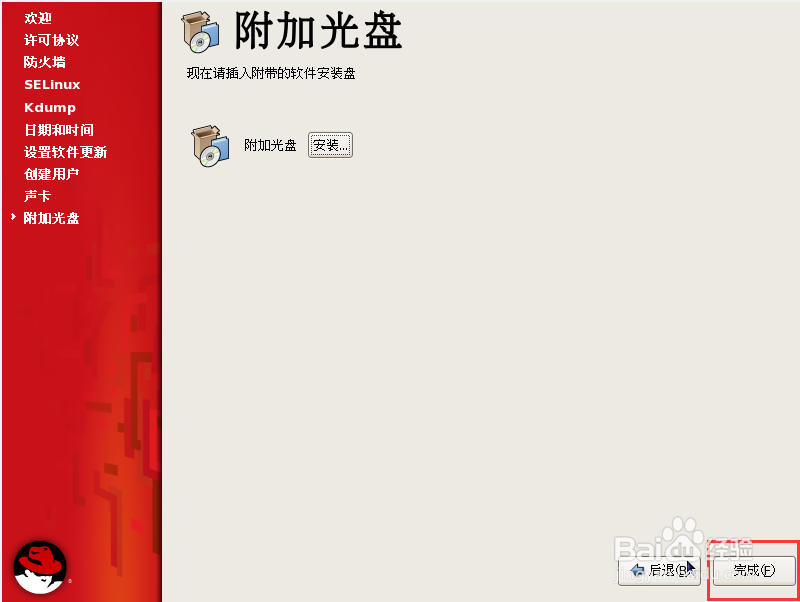如何正确安装rhel 5.5
1、1、启动
直接 按”enter“键

2、2、光盘检测
按键盘“→”右键 ,选择“skip”光盘检测。
光盘检测会耗费一定时间,如果光盘有问题,安装过程中直接报错!

3、3、选择安装程序语言
推荐使用“简体中文”,进入下一步之后安装程序都显示中文字体

4、4、选择系统语言
选择默认语言(美国英语式),点击 下一步




5、5、创建自定义布局
以下是自定义布局目录大小设置:
swap ---->8G 虚拟内存
/boot ---->200M 启动目录
/home ---->200M 家目录
/ ----->剩余空间 根目录
注意:如果是服务器,虚拟内存大小参考前面所说的设置

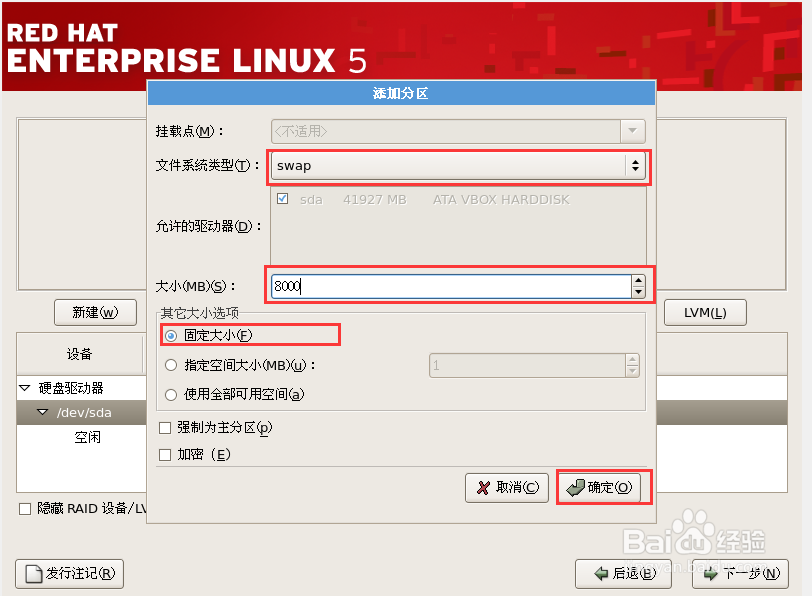



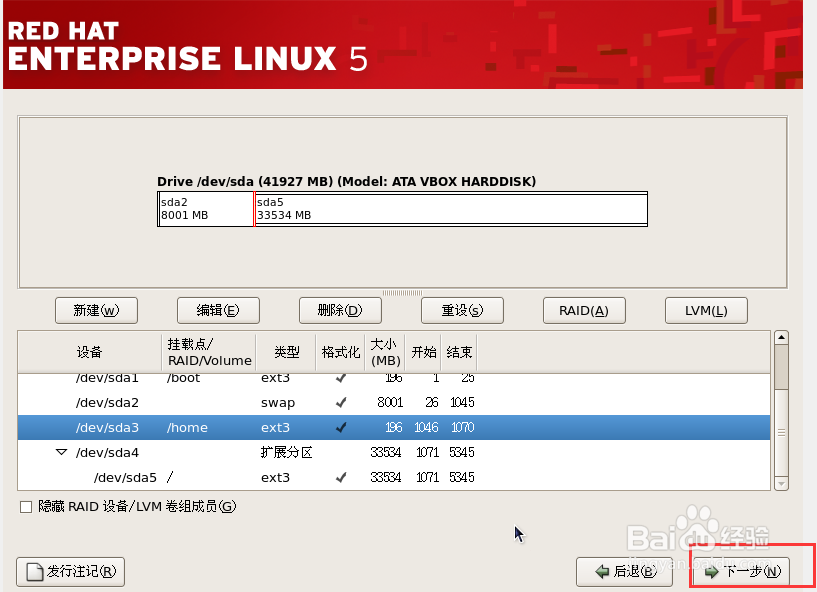
6、6、引导装载程序
选择默认,直接 点击 ”先一步“

7、7、网络设备
选择默认,直接 点击 ”先一步“
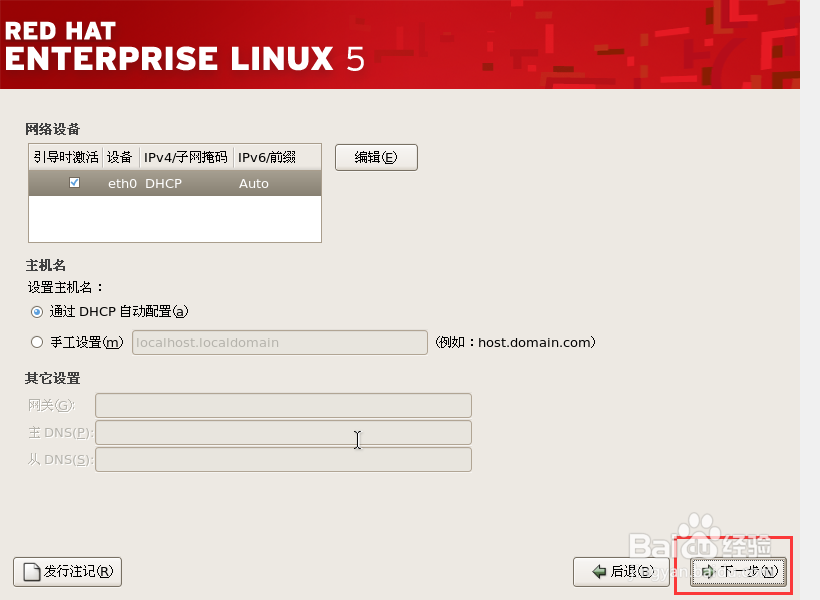
8、8、时区设置
选择 上海时区 ,并去除下面的勾选框

9、9、密码设置

10、10、软件安装
桌面环境:GNOME 桌面环境
应用程序:图形化互联网、基于文本的互联网、编辑器
开发服务:开发工具、开发库、老的软件开发
服务器:服务器配置工具
基本系统:Java、X 窗口系统、基本、拨号联网支持、系统工具、老的软件支持
语言支持:中文支持(默认的)





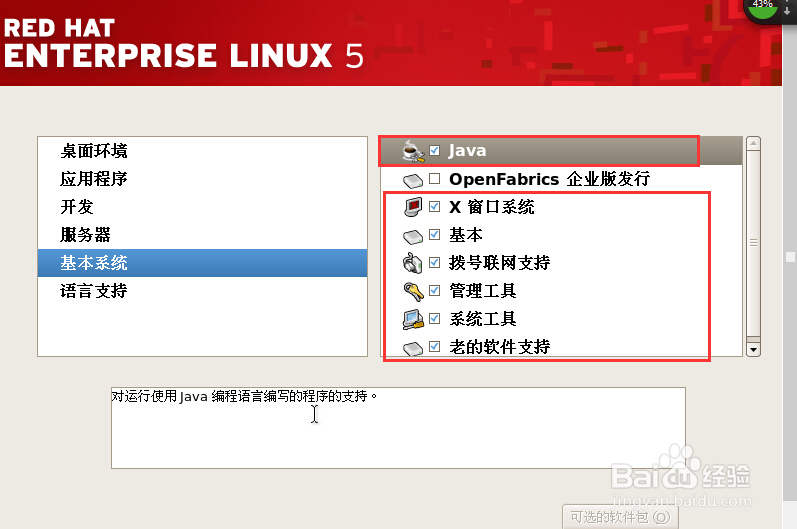

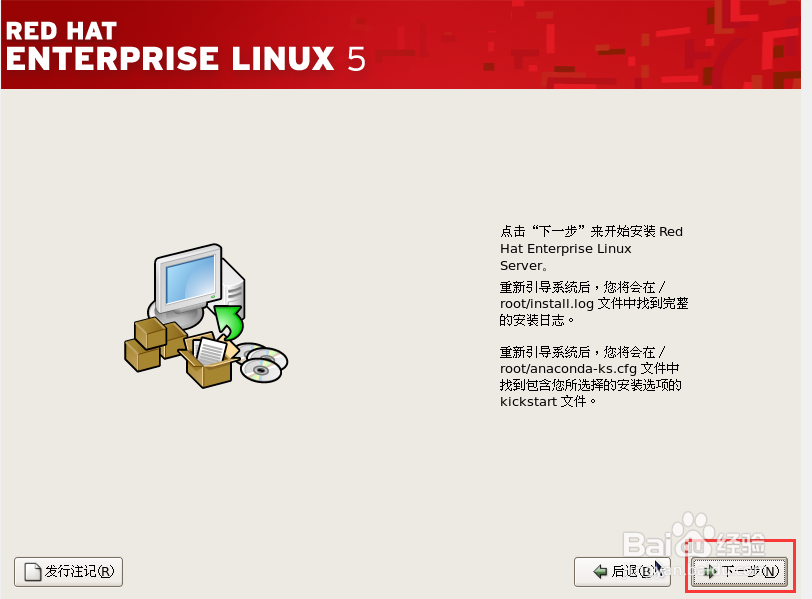
11、11、安装完系统引导
直接点击“重新引导",之后系统会重新启动,首次启动后会弹出引导程序。

1、1、rhel 5.5 安装后引导设置
rhel 5.5 安装后引导设置:
许可协议 ----> 是
防火墙 ------>禁用
SELinux ----->禁用
Kdump---->直接点击”前进“
日期和时间---->直接点击”前进“
设置软件更新---->选择”不,选择我将以后注册“
创建用户---->直接点击”前进“
声卡---->直接点击”前进“
附加光盘---->直接点击”完成“